¿Cómo puedo copiar, pegar, buscar y compartir un texto en mi Samsung Galaxy S5?
1. Toque y mantenga el área de la pantalla que contiene el texto que desea seleccionar
2. Ajuste el área seleccionada pulsando y arrastrando los iconos de las anclas ![]() en cada extremo del texto seleccionado. El texto seleccionado aparecerá resaltado.
en cada extremo del texto seleccionado. El texto seleccionado aparecerá resaltado.
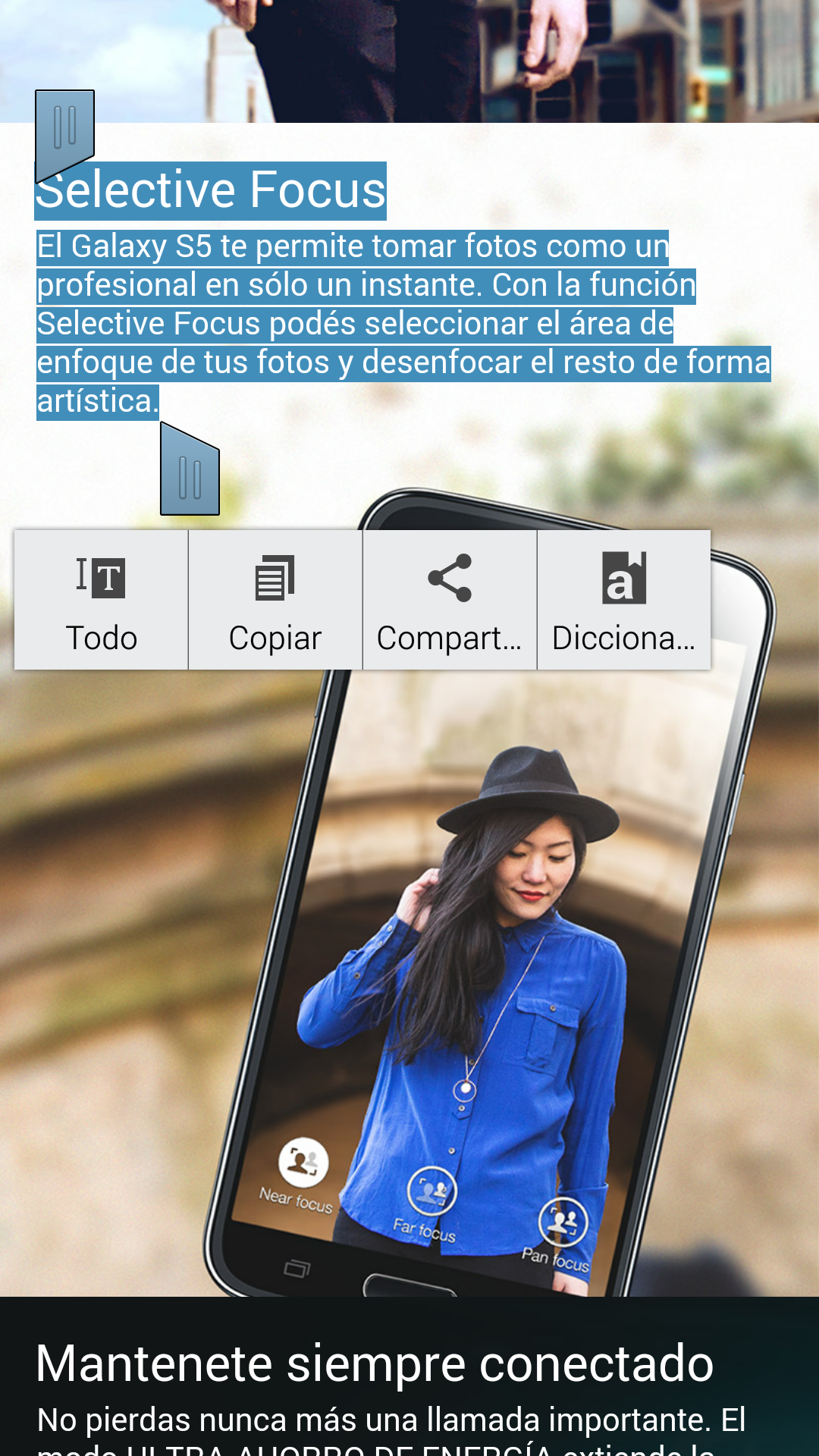
3. Las siguientes opciones están disponibles después de seleccionar texto. Es posible que tenga que utilizar en la barra para ver más opciones y, depend iendo de la aplicación que se encuentre, no todas estas opciones pueden estar disponibles.

Toque Seleccionar todo para resaltar todo el texto visible en la página.
Toque Copiar para hacer que el área seleccionada disponible para pegar en otras aplicaciones.
Toque Compartir para compartir el texto seleccionado mediante Bluetooth, Correo electrónico, Gmail, Mensajería, y Wi-Fi Direct.
Nota: Puede que se encuentren disponibles opciones adicionales para compartir disponibles en su dispositivo. Las opciones pueden variar en función de las aplicaciones instaladas y funciones que haya activado.
Toque Buscar para buscar en la página para la palabra o frase resaltada.
.
Toque de Búsqueda en la Web para buscar el texto seleccionado en una página de búsqueda de Google.
Pegar texto
1.Abra la ubicación para pegar el texto.
2.Toque y mantenga presionado el campo de texto en el que desea pegar el texto, a continuación, toque icono Pegar texto![]() . Como alternativa, puede tocar el icono Portapapeles
. Como alternativa, puede tocar el icono Portapapeles ![]() para ver todo el texto copiado recientemente para elegir.
para ver todo el texto copiado recientemente para elegir.
Nota: se puede pegar texto copiado de una aplicación en un campo de texto en la mayoría de las demás aplicaciones.



